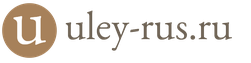Привет всем, дорогие друзья это обновление поста от 30.11.2017 ! Всем добра, я не пропал и не помер:), просто были некоторые жизненные обстоятельства 🙂 Знаю, что у многих не работало, сейчас всё пойдет как по маслу!
БЕСПЛАТНЫЙ VPN для обхода STEAM => !!!
Важно! Для тех, у кого Windows 10 — .
Доступен способ , спасибо говорим Андрею 🙂 Также доступен !Ещё, чтобы не спалиться! ОБЯЗАТЕЛЬНО ВСЕМ! 🙂
Перед всяким действием с компьютером! На Android, Lumia и iOS УДАЛЯЕМ ОФИЦИАЛЬНЫЙ КЛИЕНТ YOTA, он палит жестко!!! Вы только включаете раздачу, а на базовой станции йоты вас уже спалили через их же приложение 🙂 Лайк поста, если согласны 🙂 (кнопка лайка слева)
Сразу скажу, в основном это решение подойдет для Android и Lumia, для iOS попробуйте этот метод сначала, не подойдет, значит действуем по этой статье — ! Потому что изменения мы вносим не в телефон, а в операционную систему компьютера, не беспокойтесь, никакие жизненно важные узлы мы трогать не будем 🙂
01.10.2014: Вот и я решил взять себе симку от йоты в качестве мобильного оператора, но как было жалко узнать, что йота фильтрует трафик, который приходит на их сотовую станцию (базовую станцию) при раздаче Wi-Fi с телефона на ноутбук… 30.11.2017: Вот уже и безлимитные тарифы отменили, если у вас «старый безлимит на всё «, то вы — счастливчик, но с одной поправочкой — придется немного попотеть и исполнить несколько трюков на компуктере 🙂 Но я не отчаивался и быстро пошел в интернет за поиском решения проблемы. Но перед этим нужно было понять, как же это йота ограничивает меня в скорости, все оказалось просто, ограничивают по числу ttl, которое приходит на сотовую станцию йоты, оно должно быть равным 64.
А ещё, йота палит через своё же приложение, с помощью которого мы платим, меняем тариф и узнаем важную информацию! Я надеюсь вы его удалили и устанавливаете лишь тогда, когда это необходимо и снова удаляете 🙂 Это важно!
Что такое ttl? Грубо говоря, это количество хопов (раз), сколько пакет прошел устройств до сотовой станции, в Windows это число равно 128, следовательно, в этом случае, когда пакет/сигнал проходит через телефон, ttl становится равным 127, а нам надо 64 🙁
Как поменять ttl в Windows для обхода ограничений скорости от Yota?
Для этого нам надо понять, какое значение ttl должно стоять у нас на ноутбуке, а это 64+1=65 , УРА! Для тех, у кого Lumia, Nokia, Microsoft Phone действуем по схеме 129+1=130 , так как стандартный TTL в телефоне у вас равен 129.
1) Идем в меню пуск, и в строке поиска пишем regedit.exe , запускаем с правами администратора .

2) Откроется программа, там перейдите к следующему разделу реестра HKEY_LOCAL_MACHINE\SYSTEM\CurrentControlSet\Services\Tcpip\Parameters
Для пользователей Windows Vista, 7, 8, 8.1 (спасибо говорим Николаю в комментариях), нужно ещё так же править реестр по адресу: HKEY_LOCAL_MACHINE\SYSTEM\CurrentControlSet\Services\Tcpip6 \Parameters , правим в обоих случаях так же, как сказано в следующем шаге.3) Далее, в правой панели кликаем правой кнопкой мыши и выбираем Создать – DWORD (32-bit) , присваиваем имя этому параметру «DefaultTTL » и устанавливаем его значение 65 — Android и iOS или 130 — Lumia, Nokia, Microsoft Phone соответственно. !в десятичном исчислении. Далее, обязательно перезагружаемся =) Приятного пользования, c сентября 2015 года ЧИТАЕМ ДАЛЬШЕ!!! .

C сентября 2015 года йота решила фильтровать у себя адреса сайтов и сервисов в интернете, по которым телефон не должен ходить (особенно если на нем нет официальной программы YOTA и он раздаёт wi-fi на компьютер со смененным TTL) — это значит, что если компьютер с «правильным» ttl попрется обновлять Windows, то сразу же в браузере выскочит синее окно, а сам ПК не обновится. В их число вошло :
1) Все адреса Steam — геймерам придется попотеть… Но всё возможно!
2) Адреса обновлений Windows
3) Адреса обновлений модемов
4) Адреса обновления программ для ПК (напр. антивирусы, фотошоп, вегас про и прочие)
5) Адреса серверов популярных ПК-шных игр (WoW, league of legends и прочие)
Говоря кратко, теперь не сходишь куда попало 🙂 Нужно либо искать (через анализатор трафика, о нём чуть ниже) и блокировать нежелательные адреса самому в файле hosts (это касается Windows), либо использовать платные или бесплатные vpn, proxy.
Даже на proxy или vpn придется некоторые адреса заблокировать в hosts, таки как сервера обновлений Windows. Выходом из этой ситуации, если у вас операционная система Windows, служит смена IMEI на раздающем устройстве (смартфоне, телефоне) на IMEI от Windows Phone (через специальные калькуляторы например), это возможно лишь на некоторых телефонах, на которых не заблокированы com-порты, например на Sony Xperia Z такое проделать не удастся. Из-за этого приходится использовать такие сложные схемы 🙂
Хотя можно просто купить подержанный Windows смартфон с 4G например на авито.ру и использовать его чисто для раздачи интернета.
Как отучить Windows палить саму себя?
Тут нужно править файл hosts . А теперь, как это сделать:
1) Заходим в Проводнике
по адресу — C:\Windows\System32\drivers\etc
:
2) Видим, файл hosts, открываем файл в любом редакторе, можно и в блокноте, но лучше использовать Notepad++
(ссылка для скачивания). С ним меньше проблем с «Правами Администратора», так как его можно просто запустить с ними сразу. Ещё при помощи Notepad++
удобно смотреть логи анализатора трафика
и дополнять hosts файл своими данными
, этому мы научим тебя чуть ниже, так что лучше скачай его и установи, он очень понадобится дальше!
Всё, вот теперь уже точно, приятного пользования!!!
Немного теории, не уходи, лучше это прочитать :
Значение параметра DefaultTTL задает количество хопов, после прохождения которых ip пакет уничтожается.
Все, теперь можно свободно раздавать интернет с телефона по wi-fi без каких-либо ограничений по скорости.
Всем удачи, комментарии приветствуются!
Чтобы узнать свой ttl на телефоне (Android
), если он отличен от 64, смотрим любым проводником файл по адресу:
/proc/sys/net/ipv4/ip_default_ttl
Обновление поста от 04.01.2015:
Наш способ с изменением TTL полностью рабочий!
Дорогие друзья, Йота сейчас вводит плату за раздаваемый интернет с телефона. Она составит:
- Бесплатно — 128 Кбит/Сек на 30 минут, а помните был 1 Мегабит/Сек?
- 50 или 90 для Москвы рублей — 2 часа без ограничений
- 150 или 190 для Москвы рублей — 24 часа без ограничений

Обновление поста от 11.11.2015:
Итак, способ рабочий , но появилось много НО! Теперь сидеть на Windows с TTL 65 (для тех у кого Люмия, то TTL 130) стало сложнее, так как Йота решила следить за пользователями , чтобы не происходило вылета синего окна — . Это очень важно, так как палите Йоте вы себя сами же.
Обновление поста от 06.03.2016:
Ссылка на видео на Vimeo, если у вас возникают ошибки
— https://vimeo.com/157939999 . Короче, всё что написано в этой статье наглядно показано в этом видео, советую посмотреть всем, у кого возникают вопросы или что-то не получается!
Окт 1, 2014 Просто Блог
После появления скоростного Интернета, абонентам компании МТС больше не приходится искать открытый доступ к WI-FI. Помимо этого, есть возможность не только использовать безлимитный доступ к всемирной паутине, но и делиться этой возможностью с другими.
Как бесплатно делиться трафиком
Итак, как раздавать интернет МТС бесплатно? Сделать это может любой абонент, который обслуживается оператором МТС, а также имеет смартфон, который поддерживает необходимую функцию.
Стоит отметить, что все современные смартфоны, которые позволяют владельцу выйти в Интернет, могут использоваться и в качестве точки доступа.
В таком случае, с телефона идет раздача трафика, использовать который можно не только через другие смартфоны, но и ноутбук или планшет. Подобная функция очень удобна, так как позволяет подключить к Интернету через компьютер. Несмотря на широкий функционал современных смартфонов, все же еще остается масса задач, которые удобней всего выполнять именно через компьютер, имея при этом доступ в Интернет.
В основном можно выделить три основных способа, которые позволяют раздавать Интернет через свой телефон с сим-картой от МТС:
- По WI-FI. Работает это по такому же принципу, как и через модем. Чтобы раздать Интернет через свой телефон, необходимо зайти в его настройки, посетить раздел «Беспроводные сети» и открыть раздел «Режим модема». Активировав все необходимые настройки, телефон можно будет использоваться в качестве модема.
- Через USB. Достаточно подключить телефон к компьютеру и опять через настройки телефона активировать необходимую функцию. Вполне возможно, что устройство потребует установить специальные драйвера, без которых делиться Интернетом с компьютером не получится. Такие драйвера можно найти в Интернете или же на установочном диске с программами.
- Через Bluetooth. Это не самый лучший вариант, но все же станет помощником в критической ситуации. С его помощью Интернет будет раздаваться с маленькой скоростью, при этом на маленькое расстояние. Активировать функцию можно через тот же раздел «беспроводные сети».
Платная раздача Интернета через телефон
Абоненты, которые использовали и продолжают использовать тарифный план «Smart Безлимитище» часто интересовали — сколько стоит раздать интернет МТС и можно ли это вообще сделать? Изначально данная услуга была недоступна, но с декабря прошлого года МТС учел требования своих абонентов и активировал данную функцию. Интернет, который можно раздавать, действительно безлимитный, но в сутки есть лимит на бесплатный трафик, который составляет 50 мегабайт. За весь остальной трафик необходимо будет платить по 50 копеек в день. Учитывая низкую абонентскую плату, плата за пользование услугой больше является символической.
Раздача Интернета на расстоянии
Произошло это чуть менее двух месяцев назад. А тут я умудрился попасть еще на 60 рублей. Причем — тут уже не моя невнимательность, а просто украденные у меня деньги. Ну что ж, не я начал эту войну, и не надо мне объяснять про «технические ошибки». Но в свою очередь — я теперь чувствую за собой полное право рассказать людям, как их (ну, по крайней мере — меня) кидают на деньги, и получить право распоряжаться своим собственным интернетом (ну, по крайней мере, если телефон на андроиде) — и как обойти введенное с 10 ноября МТС правило взымать дополнительную плату в 30 рублей в день за то, решаете ли вы пользоваться Wi-Fi интернетом на своем телефоне, или решили раздать его на свой же компьютер. (UPD. Необходимо отметить, что все написанное — было верно для первой версии Безлимитища, которое сейчас фигурирует в архивных тарифах под названием Smart Безлимитище 052016 ; а введенный новый безлимитище — никаким безлимитищем не является, подробнее читай и ). Но обо всем — по порядку, под катом.
Итак, чуть более полугода назад, МТС выкатил свой новый тарифный план — Безлимитище. По тем временам — не сказать, что это был прорыв, поскольку у нечто подобное было, но среди остальных трех операторов — это действительно было событие. И самое важное в этом безлимитище было то, что людям теперь не было необходимости проводить себе домой или в офис дополнительно проводной интернет (ну, если они не торрентокачатели, разумеется), а они могли спокойно переключить мобильник в режим раздачи, и продолжить пользоваться дома этим интернетом и сидя за компьютером, а не только втыкая в телефон на диване. При этом служба поддержки МТС — особо акцентировала на этом внимание, вот всего лишь один скриншот из переписки:
Ага — обрадовались люди. Реклама перла из всех щелей, экранов, плакатов, Нагиев — уже конкретно задрал со своим «Это не просто влага — а …». И вот, спустя 6 месяцев, когда большая часть заинтересованного народа сменило тариф/перевелась с других операторов ради этой возможности, МТС — делает финт ушами: объявляет, что теперь она будет взымать плату за раздачу интернета на тарифе МТС Безлимитище. При этом — при стоимости тарифа в 590 рублей, дополнительная плата за раздачу составит в полтора раза больше — 900 рублей в месяц (по 30 рублей в день)!
Как там было? Безлимит? Нет, Безлимитище! Так и здесь. Сказать, что это дохрена — это ничего не сказать. Это — Дохренища! Наверное, если бы оператор подошел к этому адекватно, и установил разумную цену, ну в половину от тарифа, скажем — народ бы икнул, и проглотил (не к ночи упомянем билайн, который вообще позволяет раздавать за безумные деньги — но там это скорее закрывающая мера, чтобы народ не пользовался этой услугой).
Ну, говорить за весь народ я не буду, а скажу за себя. Так вот, даже с такой ценой, я — честно — икнул, и проглотил. Надо платить больше? Ну я вроде-как законопослушный гражданин, вот заключенный договор, значит буду платить, тем более, что как значилось в присланной мне заранее СМС и в описании тарифа на сайте МТС , что деньги списываются только в тот день, когда услуга используется — раз, и 100 Мб в день предоставляется бесплатно — два.

День плачу, второй плачу. И вот, на субботу-воскресенье, когда я компьютером не пользуюсь от слова вообще (он просто — стоит и гудит тихонько в уголке в режиме ожидания), я со спокойной душой оставляю на телефоне оставленную включенную раздачу интернета. А чё — 100 мб включено, обновления у меня на компьютере все отключены, так что максимум, что он сможет — это пару раз дернуть телефон, что мол, я здесь. И вдруг, получаю сообщение во вторник, что мой номер — заблокирован. Честно говоря — я в легком недоумении, поскольку теоретически — денег там должно было хватить где-то до четверга, а в среду я думал пополнить баланс.
Тут же заказываю детализацию счета, и что мы видим? И в субботу, и в воскресенье — было использовано максимум 20 килобайт траффика из бесплатных ста МЕГАБАЙТ (повторяю буквами — ДВАДЦАТЬ, не МЕГАБАЙТ даже, а КИЛОБАЙТ!). При этом — произошло списание 30 рублей (без НДС — 25 с копейками) за услугу раздачи. Вот скриншот детализации за 19-е число, за 20 — там тоже самое. Я специально добавил по одной строке до этого дня, и одну — после, чтобы было видно, что это именно за этот день:

Таким образом, МТС меня кинуло на 60 рублей довольно легким движением руки. И это только один человек, я не знаю — сколько таких людей сидит на безлимитище, но даже если предположить хотя бы миллион, то 60 миллионов рублей мы получим на невинном списании за одни только выходные, про которое потом можно будет пожать плечами, извиниться и сказать — а ну чего, бывает, техническая ошибка, конечно 60 рублей мы вам вернем — это же вы один такой въедливый, который смог обнаружить ее. Нет ребята — тут уже дело принципа, и я ни на йоту (забавный каламбур) не верю, что эта ошибка — случайна.
Все это побудило меня изучить данный вопрос, и посмотреть, а что же думают и предлагают люди, и как же обойти данное ограничение. Ведь украсть у вора — не преступление, а если еще и людям раздать — так вообще Робин Гудство чистой воды.
Итак, как же пасет МТС тех людей, которые раздают интернет со своих девайсов? Ну, в смысле — откуда знает, что человек включил раздачу на телефоне?
Точно — нам никто не расскажет, но теоретически — путей может быть несколько.
Во-первых, это приложения типа Мой МТС. Если оно у вас стоит — есть ненулевой шанс получить смс счастья. От греха подальше — сносим.
Во-вторых, это обновления Windows для десктопов. Сами подумайте со стороны МТС — если вы не раздаете интернет, то зачем они вам на телефоне? Отсюда вывод — подключились с компьютера к телефону, раздающему интернет — отключили обновления WINDOWS, ну или смирились с обновлением по цене в 30 рублей.
Ну и в третьих, это так называемый TTL, расшифровывается, как Time To Live. TTL — такая штука, которую имеет каждый пакет в сети, она содержит число узлов (серверов, компьютеров, маршрутизаторов), через которые она может пройти, каждый узел, при прохождении через него пакета, уменьшает это значение на 1 единицу. К примеру, если на смартфоне включить режим «Мобильная точка доступа» (тетеринг), TTL от подключенных устройств, проходя через него, будет на 1 меньше ожидаемого.
Для каждого устройства — характерно свое TTL. Например, на смартфонах — оно по умолчанию 64, на компьютерах/ноутбуках — 128. Таким образом, если к роутеру на стороне провайдера приходит пакет со значением TTL, отличающимся от 64 — значит, через наш девайс что-то еще подключено. Пришел пакет со значением 63 — значит подключен планшет. Пришел со значением 127 — значит, подключили Win компьютер. А отсюда два простых вывода:
- Приходящий к провайдеру TTL должен быть жестко зафиксирован, и не отличаться от одного пакета к другому пакету, вне зависимости от того, какое подключнное устройство его послало
- Зафиксирован он должен быть на значении 64. Любое другое значение — МТС тут же спалит, как использование смартфона для раздачи с применением специальных программ, (о которых мы дальше и поговорим).
Ну и естественно — сразу становится понятно, как бороться с этой проверкой TTL.
В случае, если у вас интернет со смартфона раздается только на стационарный компьютер/ноутбук, и не раздается на другие смартфоны/планшеты — то все элементарно, нет необходимости даже что-то делать с телефоном, с которого интернет раздается по Wi Fi. Всё, что нам необходимо — это заставить наши компьютеры посылать пакеты со значением TTL в 65, при прохождении через смартфон — будет отниматься единичка, к МТС будут приходить пакеты со значением в 64. Таким образом, отличить их от пакетов, посылаемых самим смартфоном, будет уже не возможно. Бинго!
Так как же это сделать? Тоже — очень просто. Достаточно лишь внести изменения в реестр.
Для 32-битной винды :
1. Запускаем редактор реестра. Проще всего нажать Win + R, ввести regedit и нажать Enter.
2. Открываем ветку по адресу:
HKEY_LOCAL_MACHINE\SYSTEM\CurrentControlSet\Services\Tcpip\Parameters
HKEY_LOCAL_MACHINE \ SYSTEM \ CurrentControlSet \ Services \ Tcpip \ Parameters |
3. Создаём там параметр DWORD (32 бита) с именем DefaultTTL, открываем его, выбираем десятичную систему исчисления и вбиваем в качестве значения требуемый TTL. В нашем случае это 64 + 1 = 65.
4. Нажимаем «ОК», закрываем реестр, перезагружаем компьютер.
Для 64-битной винды — все тоже самое, только создается идентичный параметр QWORD (64 бита).
Для тех, кого все вышеприведенные строки внесения изменений в реестр пугают — добрые люди выложили готовые Reg — файлы , которые внесут изменения за вас. Все, что надо, это:
- скачать файл для соответствующей версии Винды (обратите внимание — для 32-битной windows — в теле сообщения , а вот для 64-битной — в комментарии , т.к. в теле сообщения файл кривой)
- два раза кликнуть по файлу
- согласится на внесение изменений в реестр
- перезагрузить компьютер
Ну, и заключительный аккорд — проверка результата на компьютере:
1. Начинаем раздавать со смартфона
2. Смотрим ip телефона (у меня это щелчок на значке вай-фай > правой кнопкой на раздаваемой сети > Состояние > Сведения > Шлюз по умолчанию)
3. На подключенном ПК вызываем командную строку cmd
4. Вводим команду ping
, пробел, ip телефона, enter
5. Начинается обмен пакетами, смотрим, какое значение TTL у них. Если 64, всё хорошо. Если любое другое — МТС вас палит.
Все гораздо более усложняется, если кроме компьютера — вам надо раздать интернет на планшет, телевизор, или какой-нибудь iPhone. Ну или Samsung — смотря у кого какие предпочтения. И пойти здесь можно двумя путями: первый — это изменить TTL на этом самом планшете, телевизоре, смартфоне аналогично тому, как мы изменили TTL на нашем компьютере. Описывать этот путь я не буду, поскольку способ смены TTL на подключаемом к донору устройстве — зависит непосредственно от этого устройства, для большей части устройств весьма затруднен, а устройств этих от разных производителей — вагон и маленькая тележка.
Поэтому можно использовать второй путь — это заставить наш смартфон, который раздает интернет по Wi-Fi, перед отправкой пакета к провайдеру перезаписывать у него заголовок, выставляя необходимый нам TTL. Работает это тоже не на всех смартфонах, и например на iPhone без джейл-брейка — ничего не выйдет, да и на смартфонах на андроид, если вы не можете получить рут-права — тоже не факт, что сработает. Но уж если сработает — то работать будет для всех подключаемых к нему устройств, включая описанные выше компьютеры и ноутбуки , так что даже не придется использовать первый описанный способ с изменением TTL на 65, и ковыряться в их реестрах.
Итак, методика следующая:
- Получаем Root-права для вашего смартфона, который будет выступать в роли донора, и раздавать интернет по WiFi. То, как получить эти права — индивидуально для каждого устройства, в целом на 4PDA есть и соответствующие программы, и соответствующие разделы по практически всем девайсам с подробными инструкциями, как это сделать. Вводим в строке поиска название девайса и слово root — нажимаем кнопку поиск — получаем результат. Мне, к примеру, удалось это сделать с помощью программы Framaroot , хотя и не с первого раза. Кому-то — может быть подойдет KingRoot , кому-то — 360Root . В общем — пробуйте.
- Идем опять же на 4PDA, и скачиваем замечательную программу TTL Master . Обратите внимание, что нам нужна версия: 3.0.1!!! В случае, если вы скачаете версию 4.01 — то у вас ничего не получится, эта версия подходить только для (на счет версии 2.01 не знаю)!!! Хотя, судя по моим предыдущим публикациям, я понимаю, что ~10% людей все равно читать не умеет, и в комментариях будет писать — что у них ничего не заработало, а то, что они не ту версию скачали — в их бошку даже и не придет. Вот увидите.
- Запускаем эту программу. По умолчанию — в ней настройки для , т.е. 63, и выглядит это так:

Нам же необходимо, чтобы в кружке была цифра 64, и выглядело это так:

Для этого надо просто изменить 63 на 64 🙂 Но, как я уже сказал — версия 4.01 не поддерживает изменения этого параметра, сделать это можно только в версии 3.01 (и возможно, ниже). Как изменить? Все просто. Входим в настройки, нажимая на шестеренку в правом верхнем углу, и в пунктах меню «Значение TTL» и «Значение TTL в поле ввода» устанавливаем значение 64.

Теперь нажимаем кнопки «Применить» или «Обойти ограничения» (в зависимости — вторая или третья версия у вас) и обязательно — «Попробовать правило ipTables» (не уверен, что это есть во второй версии). После этого переводим телефон в режим полета, и возвращаем обратно в рабочий режим, чтобы телефон переконнектился с новыми настройками к базовой станции.
Можно проверить с компьютера при помощи команды Ping, обращаясь к телефону-донору, как я .
Вообще, конечно, ситуация — когда провайдер решает за вас, на каких ВАШИХ ЖЕ устройствах вам же пользоваться интернетом — попахивает бредом. Представьте, что к вам заходит проводной интернет, далее раздается через роутер по WiFI, и провайдер говорит — вот с телефона вы можете им пользоваться, а с планшета и компьютера — ни-ни. Представьте, что вы купили автомобиль, и производитель говорит — вот себя вы можете на нем возить, а жену и груз — уже нет, или можете, но оплачивая производителю этого авто за каждый день, когда вы поехали вместе — определенную мзду.
Я вижу прямую необходимость поднять перед ФАС и остальными регулирующими органами вопрос о допустимости взымания оплаты за потребляемый интернет при его передаче на другие устройства, особенно учитывая тот факт, что потребляться интернет может только в ограниченном радиусе от местонахождения раздающего устройства; а также допустимости обмана клиентов путем списания абонентской платы за по факту не оказанную услугу, как это произошло в моем случае, когда с меня было списано 60 рублей при том, что фактической раздачи не было. И если на сегодняшний день я решил ограничиться просто этой статьей, то еще пару таких фокусов от МТС — и я не исключаю, что кому-нибудь это дело надоест, и МТС-у прилетит уже коллективный иск.
Ну а пока — я надеюсь, вам поможет эта статья, в которой я попытался обобщить всю общедоступную информацию, собранную мною по крупинкам с просторов интернета.
UPD. 30.03.2017: Необходимо отметить, что все написанное — верно для самой первой версии Безлимитища, которое сейчас фигурирует в архивных тарифах под названием Smart Безлимитище 052016 ; а введенный с 27 марта новый Безлимитище — никаким безлимитищем не является даже близко, ограничивая траффик десятью Гб; подробнее прочитать о нем в сравнении со старым оригинальным безлимитищем можно , и чем его теперь заменить — . Если кратко — то у МТС это тариф коннект4 (но с ним надо разбираться еще, все так в описании написано, что сам черт ногу сломит). Если разбираться не хочется, а много интернета все-таки надо, то придется все-таки идти на лимитный, просто с большим количеством включенного трафика:
Сегодня многие абоненты задаются вопросом, как обойти ограничение «Безлимитище» от МТС на раздачу интернета. Ведь до новых правил, вступивших в силу в текущем году, имелась возможность раздавать трафик бесплатно. Можно ли это сделать сейчас, и какие для этого имеются методы?
Краткое содержание статьи:
Изначально оператор МТС представил новый тариф «Безлимитище» как тариф с возможностью раздачи трафика бесплатно. На карте SIM при ее установке раздача Wi-Fi на другие устройства была возможна без каких-либо ограничений. В ноябре 2016 года компания МТС заявила, что отныне за каждые 100 МБ раздачи абоненту придется заплатить 30 рублей.
Идея платить за раздачу интернета пользователям не пришлась по душе. Все чаще они начинают задаваться вопросом по поводу того, как не платить за раздачу интернета. На различных форумах уже представлены целые схемы того, как обойти ограничения и, конечно, избежать неприятных последствий со стороны поставщика связи.
Варианты обхода
Сразу оговоримся, что все варианты проверены и работают как часы. Выберите свой и пользуйтесь раздавайте интернет благодаря этим шагам.
- Замена IMEI для раздающего устройства;
- Смена/фиксация TTL;
- Внесение поправок в файл host на Вашем ПК.
Как изменить IMEI
Замена IMEI – это один из ответов на вопрос, как обойти блокировку МТС «Смарт Безлимитище» в модеме. Для SIM карты, установленной в аппарат, используемый в качестве раздающего устройства, необходимо поменять IMEI на код от смартфона, работающего на ОС Windows. Трафик с ОС Windows не вызовет подозрений, потому что мобильный телефон, работающий на Windows, функционирует так же, как и компьютер. Чтобы не пришлось заплатить больше, разберемся с тонкостями IMEI.
Изменить IMEI можно двумя методами:
- С помощью инженерного режима;
- С помощью консоли (эмулятор терминала).
Первый вариант: запускаем команду *#*#3646633#*#*. Открывается инженерный режим — Engineer mode. Переходим на Connectivity и выбираем CDS Information →Radio Information →Phone 1. Над строкой АТ+ пишем EGMR=1,7”ваш_IMEI”. Нажимаем SEND AT и перезагружаем устройство.
Важно! Если после перезагрузки ничего не вышло, тогда попробуйте после АТ+ добавить пробел.
Второй вариант: эмулятор терминала работает аналогично командной строке ОС Windows. Его можно скачать из PlayMarket (Terminal Emulator for Android). После установки приложения на телефон необходимо ввести код в строку:
echo-eAT+EGMR=1,7”ваш_IMEI”>/dev/smdo.
Если телефон рассчитан на две SIM, то для второй карты необходимо ввести echo-eAT+EGMR=1,7”ваш_IMEI”>/dev/pttysmd1.
Разбор по фиксации/смене TTL
Разберемся с аббревиатурой TTL. Эти три буквы означают длительность нахождения данных в протоколе IP устройства. Операторы с помощью TTL обнаруживают использование трафика другим устройством. Если Ваш смартфон станет работать по типу модема раздаваемой сети WiFi для другого устройства, то TTL станет на единицу меньше. Если подключенных устройств будет два, то на две единички и так далее. Провайдер реагирует на изменение цифр TTL, поэтому схему «обхода» необходимо провернуть так, чтобы это значение не менялось, тогда ограничение удастся обхитрить.
Интересно! Стандартные значения ТТЛ неизменны (iOS и Android - TTL=64, Windows - TTL=128).
Зафиксировать ТТЛ можно несколькими способами. Первый – скачать любое приложение: TTLFixer, TTLMaster, TTLEditor. Важно получить права суперпользователя (root-права). Для ОС Андроид получить права суперпользователя можно, скачав утилиту Framaroot или Kingo Android Root. Последняя позволяет работать не только с телефона, но и персонального компьютера/ноутбука.
Для работы через Framaroot следуйте инструкции:
- На сайте framaroot.ru найдите и загрузите последнюю версию утилиты
- Установите ее на Андроид-устройство (для этого в опциях безопасности телефона разрешите установку приложений из неизвестных источников)
- Выберите способ управления правами – Superuser или SuperSU
- Нажмите на любой из эксплоитов. Если не вышло с одним, попробуйте другой из эксплоитов
- Если все действия выполнены верно, на экране появится смайл
- Перезагрузите телефон для дальнейшей работы.
Если Ваш телефон не поддерживает Framaroot, не волнуйтесь. Есть еще утилита Kingo Android Root, для использования которой следуйте алгоритму:
- Поменяйте настройки в пункте “О телефоне”. Повторно нажмите на строку “Номер сборки”, пока не появится надпись, что Вы стали разработчиком. Затем войдите Настройки → Для разработчиков и пометьте “Отладка по USB”
- Через USB-порт подключите Ваш телефон к персональному компьютеру или ноутбуку
- Нажмите на кнопку ROOT для запуска процесса
- При появлении на экране Unlock Bootloader с использованием регулятора громкости выберите «Да» и нажмите кнопку включения смартфона для подтверждения
- По окончании работы появится надпись Finish.
Теперь права суперпользователя получены, и можно приступать к фиксации TTL как самому надежному варианту раздавать интернет. Нам понадобится также выяснить, существует ли поддержка ядром телефона фиксации ТТЛ. Используя Проводник, найдите и активируйте файл /proc/net/ip_tables_targets, проверьте в нем наличие строки TTL. При ее отсутствии Вам необходимо будет поискать альтернативный способ фиксации или расстаться с МТС. Но если вдруг такая строка присутствует, продолжаем действовать дальше.
Находим и вытаскиваем boot.img. Для этого устанавливаем Android Termanal Emulator и печатаем в терминале смартфона su dd if=dev/block/platform/…/by-name/boot of=sdcard/boot.img. На месте троеточия указываем путь к папке by-name. Переносим файл boot.img на ПК/ноутбук и наводим на заранее установленный AndImgTool. Во всплывшей папке запускаем init.rc с помощью Notepad++. В окончании текста вставляем:
service freebie /system/bin/iptables -t mangle -A POSTROUTING -j TTL —ttl-set 64
Важно! Если вдруг у Вас установлена ОС Android ниже 4, то строчку class main нужно будет стереть. Последней строчкой в файле должна обязательно остаться одна пустая строка.
Сохраняем файл и переносим папку на AndImgTool. В итоге получился img-файл, который необходимо прошить.
На тарифе МТС «Безлимитище» обход ограничения является осуществимой задачей, если произвести процедуру по фиксации для ТТЛ. После этого Вам больше не придется тратить время на подобное занятие, так как с этого момента ТТЛ будет уходить провайдеру со значением 64.
Если вдруг у Вас не получилось зафиксировать значение вышеуказанным способом, можете воспользоваться алгоритмом по смене ТТЛ, представленным ниже. Этот метод также позволит пойти в обход ограничений на раздачу трафика:
- Активируйте режим полета для смартфона;
- При поддержке программы Проводник зайдите proc/sys/net/ipv4 и выберите ip_default_ttl;
- Смените тут цифры 63 на цифру 64;
- Не забудьте сохраниться в сделанных изменениях;
- Отключение режима полета;
- Смело раздавайте трафик для других устройств.
Чтобы подключить персональный компьютер и получить доступ в сеть нужно:
- Кликнуть Пуск → команда Выполнить → печатаем regedit;
- Вы увидите новое окошко и найдите там HKEY_LOCAL_MACHINE \SYSTEM\CurrentControlSet\Services\Tcpip\Parameters;
- Кликаем мышкой в окошке справа «Создать DWORD (32 бита)», «назвать DefaultTTL»;
- Изменить →Десятичная → 64;
- Сохраняйтесь и нажимайте рестарт. После перезагрузки продолжайте работу.
Работа с файлом host
Для того чтобы окончательно разобраться в том, как обойти ограничение «Smart Безлимитище» от МТС на раздачу интернета, можно воспользоваться файлом host, представляющим собой сборник символов и IP-адресов всех посещаемых Вами сайтов, в том числе тех, через которые оператор может отключить раздачу интернета. Жаль, что нельзя выработать универсальную инструкцию, позволяющую обойти блокировку «Смарт Безлимитище» в модеме. Но можно постоянно редактировать host и выработать более-менее удачный вариант, подходящий для вас.
Найти host легко: нажмите на компьютере сочетание клавиш Windows+R. В появившемся окошке в поле «Открыть» наберите %systemroot%/system32/drivers/etc и нажмите ОК. В открывшейся папке Вы увидите файл host. Более подробные инструкции по отслеживанию сайтов можно найти в сети или на специальных форумах в обсуждениях обхода ограничений МТС.
Надеемся, что в результате следования инструкциям Вам удался обход ограничений на МТС «Smart Безлимитище». Желаем высоких скоростных полетов по просторам интернета без каких-либо ограничений!